一鍵GHOST是一款簡(jiǎn)單的系統(tǒng)備份和還原工具。適應(yīng)各種用戶需要,既可獨(dú)立使用,又能相互配合.主要功能包括:一鍵備份系統(tǒng),一鍵恢復(fù)系統(tǒng),中文向?qū)?GHOST,DOS工具箱,個(gè)人文件轉(zhuǎn)移工具等功能。一鍵GHOST,高智能的GHOST,只需按一個(gè)鍵,就能實(shí)現(xiàn)全自動(dòng)無(wú)人值守操作,讓你一爽到底!
軟件特色
1,GHOST內(nèi)核11.2/8.3及硬盤接口IDE/SATA任意切換,分區(qū)格式FAT/NTFS自動(dòng)識(shí)別.
2,硬盤版特別適于無(wú)軟驅(qū)/無(wú)光驅(qū)/無(wú)USB接口/無(wú)人值守的臺(tái)式機(jī)/筆記本/服務(wù)器使用.
3,支持WIN7/VISTA/2008等新系統(tǒng),以及GRUB4DOS菜單的DOS/Windows全系列多系統(tǒng)引導(dǎo).
4,支持壓縮/分卷及GHOST輔助性參數(shù)自定義,以滿足光盤刻錄和其它需要.
5,安裝快速,只需1-2分鐘;卸載徹底,不留垃圾文件,安全綠色無(wú)公害.
6,不破壞系統(tǒng)原有結(jié)構(gòu),不向BIOS和硬盤保留扇區(qū)寫入任何數(shù)據(jù),無(wú)需劃分隱藏分區(qū).
7,WINDOWS下(鼠標(biāo))/開機(jī)菜單(方向鍵)/開機(jī)熱鍵(K鍵)多種啟動(dòng)方案任由你選擇.
8,安裝程序即便被誤刪除,也可使用同一版本的光盤版/優(yōu)盤版進(jìn)行恢復(fù).
9,一鍵備份系統(tǒng)的映像FAT下深度隱藏,NTFS下能有效防止誤刪除或病毒惡意刪除.
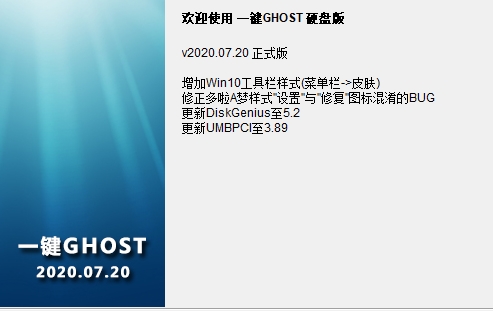
10,GHOST運(yùn)行之前自動(dòng)刪除auto類病毒引導(dǎo)文件,避免返回WIN后被病毒二次感染.
11,界面友好,全中文操作,無(wú)需英語(yǔ)和計(jì)算機(jī)專業(yè)知識(shí).
12,危險(xiǎn)操作之前貼心提示,明明白白放心使用.
13,附帶GHOST瀏覽器,能打開GHO映像,任意添加/刪除/提取其中的文件.
14,映像導(dǎo)入/導(dǎo)出/移動(dòng)等功能,便于GHO映像傳播交流和多次備份.
15,密碼設(shè)置功能,讓多人共用一臺(tái)電腦情況下,不被非法用戶侵入.
16,多種引導(dǎo)模式,以兼容各種型號(hào)電腦,讓特殊機(jī)型也能正常啟動(dòng)本軟件.
17,診斷報(bào)告功能可自動(dòng)收集系統(tǒng)信息,為作者對(duì)軟件的日后改進(jìn)提供線索.
18,幫助文檔,圖文并茂,易學(xué)易會(huì),網(wǎng)上論壇,在線答疑.
功能介紹
映像 -> 打開、保護(hù)、管理、導(dǎo)入、導(dǎo)出、移動(dòng)、刪除
由于一鍵映像(c_pan.gho)是受特殊保護(hù)的,所以禁止一般用戶在資源管理器里對(duì)其本身進(jìn)行直接操作,但為了高級(jí)用戶或管理員便于對(duì)映像進(jìn)行管理,因此提供專門菜單:
1、打開:如果默認(rèn)映像存在則用GHOSTEXP打開它以用于編輯GHO,例如:添加、刪除、提取GHO里的文件。
2、保護(hù):去掉或加上防刪屬性(僅最后分區(qū)為NTFS時(shí)有效),例如:點(diǎn)擊“是”即可永久性的解除保護(hù),以便于直接“管理”。(限管理員使用)
3、管理:在資源管理器里直接對(duì)默認(rèn)GHO進(jìn)行直接操作,例如:手動(dòng)導(dǎo)入、導(dǎo)出、移動(dòng)或刪除等操作。(限管理員使用)
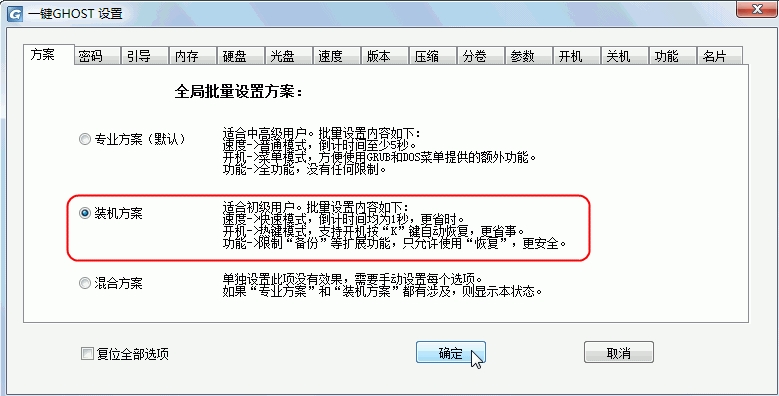
4、導(dǎo)入:將外來(lái)的GHO復(fù)制或移動(dòng)到~1文件夾中,一般用于免刻錄安裝系統(tǒng),例如,將下載的通用GHO或同型號(hào)其它電腦的GHO復(fù)制到~1里(文件名必須改為c_pan.gho)。
5、導(dǎo)出:將一鍵映像復(fù)制(另存)到其它地方,例如,將本機(jī)的GHO復(fù)制到U盤等移動(dòng)設(shè)備,為其它同型號(hào)電腦“導(dǎo)入”所用,以達(dá)到共享的目的。
6、移動(dòng):將一鍵映像移動(dòng)到其它地方,例如,再次一鍵備份時(shí)不想覆蓋原來(lái)的GHO,可將前一次的GHO轉(zhuǎn)移到其它位置。
7、刪除:將一鍵映像刪除,一般不常用。
備份系統(tǒng)步驟
一鍵ghost硬盤版除了幫助用戶重裝電腦系統(tǒng)外,還可以幫助用戶備份好自己的系統(tǒng),對(duì)于不想完全給電腦重裝用戶來(lái)說,這個(gè)功能非常好用,一旦自己的系統(tǒng)出現(xiàn)某種程度的崩潰,這個(gè)備份系統(tǒng)就能讓用戶的計(jì)算機(jī)回到備份時(shí)間點(diǎn)的狀態(tài),這樣無(wú)論中途還是系統(tǒng)損壞都能修復(fù),下面帶來(lái)備份系統(tǒng)的步驟。
1.打開一鍵Ghost硬盤版軟件的主界面
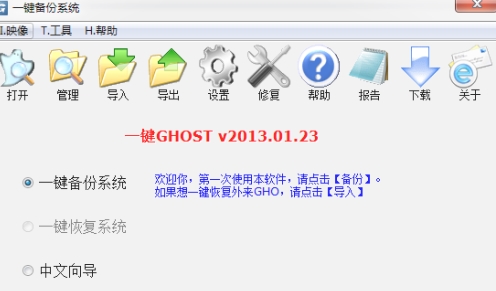
2.單擊界面左下角的備份按鈕,然后彈窗下圖對(duì)話框,選擇取消
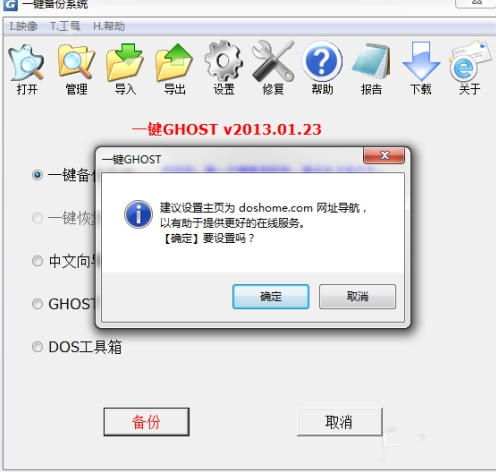
3.接著出現(xiàn)提示是否重啟電腦的對(duì)話框,如果有正在編輯的文檔,在保存后,單擊確定重啟電腦
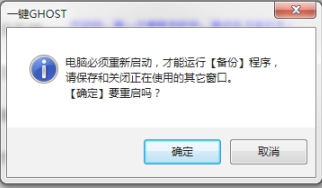
4.重啟電腦后,一鍵Ghost硬盤版軟件會(huì)電腦操作系統(tǒng)分區(qū)進(jìn)行自動(dòng)備份,直到備份成功,在備份的過程中,按照默認(rèn)的選擇即可,不用人工干預(yù)。
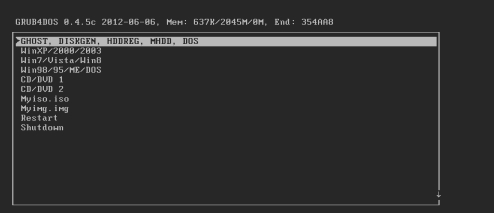
備份在哪里
通過上述步驟,大家已經(jīng)了解了備份系統(tǒng)的具體方法,但是另一個(gè)問題的來(lái)了,備份過來(lái)系統(tǒng)文件在哪個(gè)地方呢?相信用戶都需要了解這個(gè)備份文件的位置,以防誤刪,下面帶來(lái)備份系統(tǒng)的目錄介紹。

1、打開此電腦(我的電腦),在文件夾選項(xiàng)中設(shè)置顯示所有的隱度藏文件,然后進(jìn)入電腦上最后一個(gè)分區(qū)。
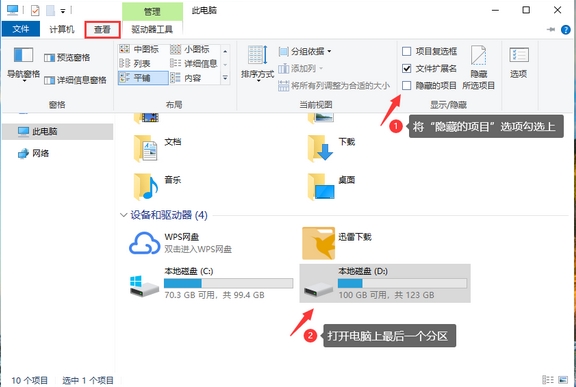
2、一鍵GHOST的備份文件以隱藏的形式存放在硬盤的最后一個(gè)分區(qū)里,看到一個(gè)名字為“~1”或“yjbf”的文件夾,就是一鍵ghost的備份文件。
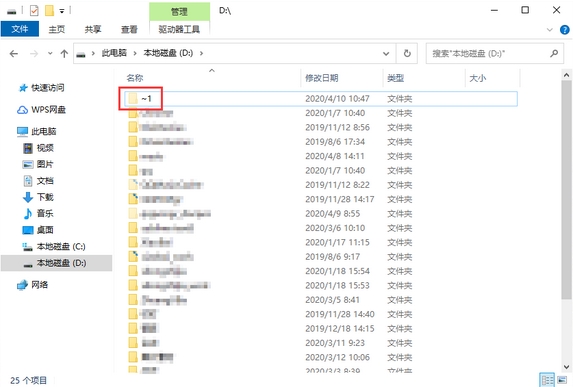
通過上述方法我們就能找到一鍵ghost備份文件在電腦上存放的具體位置了。
怎么恢復(fù)系統(tǒng)
備份完系統(tǒng)后,用戶隨時(shí)可以使用一鍵Ghost來(lái)恢復(fù)自己電腦的系統(tǒng),但是這個(gè)過程對(duì)于小白用戶來(lái)說還是有點(diǎn)困難,其實(shí)只要了解步驟后還是比較簡(jiǎn)單的,但不了解的話會(huì)不知道如何下手來(lái)恢復(fù)系統(tǒng),下面帶來(lái)具體教程。
1.在做一鍵ghost硬盤版怎樣恢復(fù)系統(tǒng)之前,要確定該系統(tǒng)以前做過備份的,即在該電腦里有備份gho文件。如下圖所示。
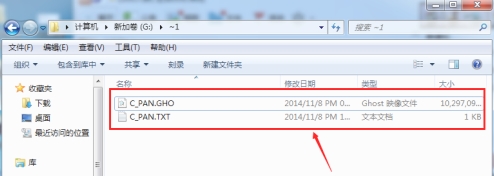
2.然后點(diǎn)擊Win7電腦開始菜單,選擇重新啟動(dòng)計(jì)算機(jī),開始恢復(fù)系統(tǒng)。如下圖所示。
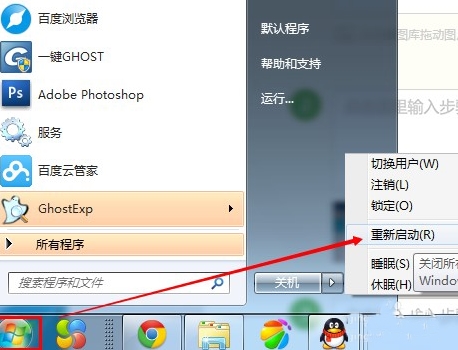
3.電腦重啟過程中,可以通過上下鍵來(lái)選擇一鍵ghost硬盤版恢復(fù)系統(tǒng)選項(xiàng),如下圖所示。
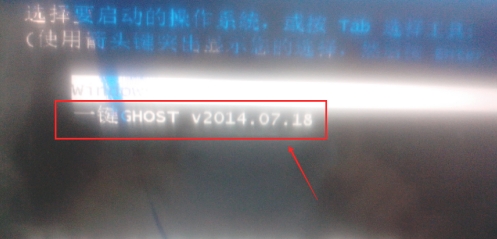
4.提示是否進(jìn)行系統(tǒng)一鍵恢復(fù),點(diǎn)擊確定,如下圖所示。

5.系統(tǒng)開始恢復(fù)系統(tǒng),如下圖所示。
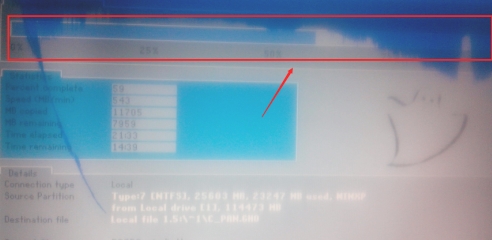
使用教程
通過以上的介紹的教程,相信大家已經(jīng)對(duì)備份系統(tǒng)和還原系統(tǒng)的簡(jiǎn)單步驟有了一定的了解,那么如何專業(yè)地使用這款ghost硬盤版才能發(fā)揮全部的系統(tǒng)安裝功能呢,下面帶來(lái)詳細(xì)的使用教程。
先安裝“一鍵GHOST硬盤版”,然后重啟電腦,啟動(dòng)后會(huì)出現(xiàn)兩個(gè)選項(xiàng),第一個(gè)是你的系統(tǒng)名稱(選這個(gè)進(jìn)WINDOWS),第二個(gè)就是“一鍵GHOST”(版本不同可能名字稍有不同),然后選“一鍵備份”,最后有個(gè)確認(rèn),然后等。。。就OK了。如果還原的話就選“一鍵還原”(備份了才能還原)。
運(yùn)行“一鍵GHOST”:
方法一:WINDOWS下運(yùn)行
安裝后“立即運(yùn)行”
或“開始->程序->一鍵GHOST->一鍵GHOST”(WINXP)
或“開始->所有程序->一鍵GHOST->一鍵GHOST”(WIN7)
或“開始->一鍵GHOST”(WIN8)
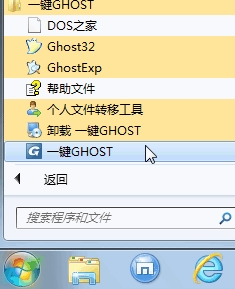
根據(jù)不同情況(C盤映像是否存在)會(huì)自動(dòng)定位到不同的選項(xiàng):
情況1、不存在GHO,則自動(dòng)定位到"備份"選項(xiàng)上
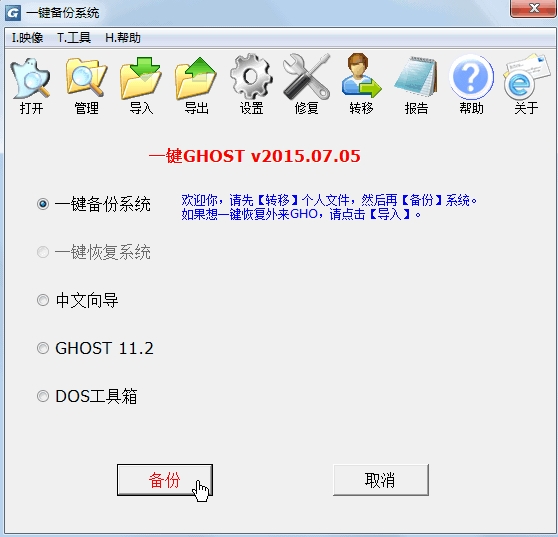
情況2、存在GHO,則自動(dòng)定位到"恢復(fù)"選項(xiàng)上
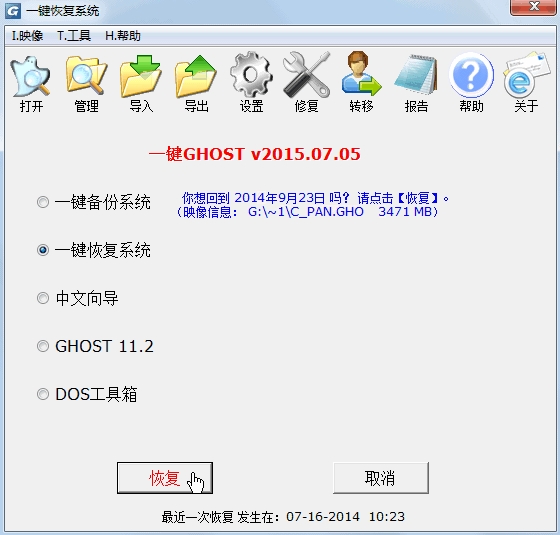
方法二:開機(jī)菜單運(yùn)行
1、Windows啟動(dòng)菜單(按方向鍵↓選擇):
(左圖:Win2000/XP/2003,右圖:Vista/Win7/2008,下圖:Windows8/8.1)
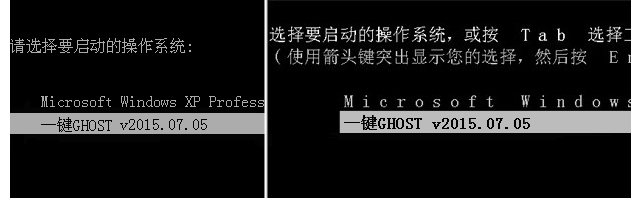
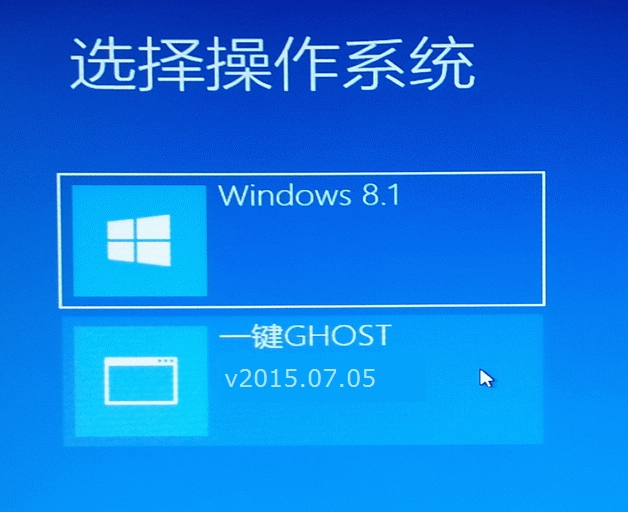
2、GRUB4DOS菜單:
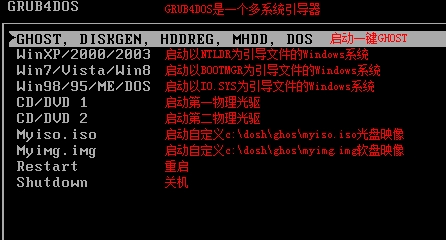
3、MS-DOS一級(jí)菜單:

4、MS-DOS二級(jí)菜單:
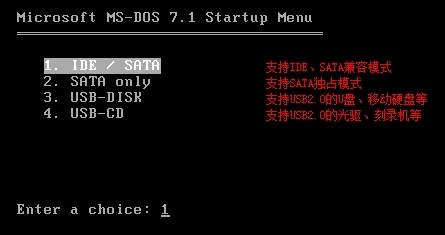
根據(jù)不同情況(C盤映像是否存在)會(huì)從主窗口自動(dòng)進(jìn)入不同的警告窗口:
情況1、不存在GHO,則出現(xiàn)"備份"窗口

情況2、存在GHO,則出現(xiàn)"恢復(fù)"窗口:
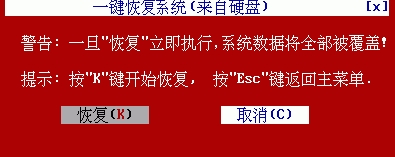
更新日志
一鍵GHOSTv2020.07.20 正式版
增加Win10工具欄樣式(菜單欄->皮膚)
修正多啦A夢(mèng)樣式"設(shè)置"與"修復(fù)"圖標(biāo)混淆的BUG
更新DiskGenius至5.2
更新UMBPCI至3.89
標(biāo)簽: 備份 還原 系統(tǒng)重裝 GHOST
相關(guān)版本

有很多的用戶需要經(jīng)常重裝自己的電腦,但是又不懂得如何去重裝系統(tǒng),所以這里小編為大家準(zhǔn)備了一些支持一鍵重裝的電腦重裝軟件,有了它們,你就可以輕松重裝系統(tǒng),所以快來(lái)下載試試吧!
下載地址
精品推薦
-

Acronis Backup Advanced(數(shù)據(jù)備份還原軟件)
詳情 -

Deep Freeze(冰點(diǎn)還原)
詳情 -

Deep Freeze
詳情 -

iPubsoft iPhone Backup Extractor
詳情 -

DeepFreeze冰點(diǎn)還原精靈企業(yè)版破解版
詳情 -

Acronis True Image中文完整破解企業(yè)版
詳情 -

Cobian Backup
詳情 -

冰點(diǎn)還原精靈Deep Freeze Patch密鑰破解注冊(cè)機(jī)
詳情 -
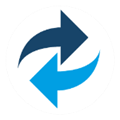
Macrium Reflect
詳情 -

R-Drive Image Technician免費(fèi)版
詳情 -

R-Drive Image(磁盤備份工具)
詳情 -

冰點(diǎn)還原精靈永久激活版
詳情 -

傲梅輕松備份專業(yè)版
詳情 -

一鍵GHOST硬盤版
詳情 -

onekey一鍵還原老版本
詳情 -

sqlbackupandftp破解版
詳情














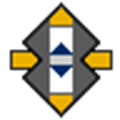

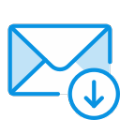









網(wǎng)友評(píng)論